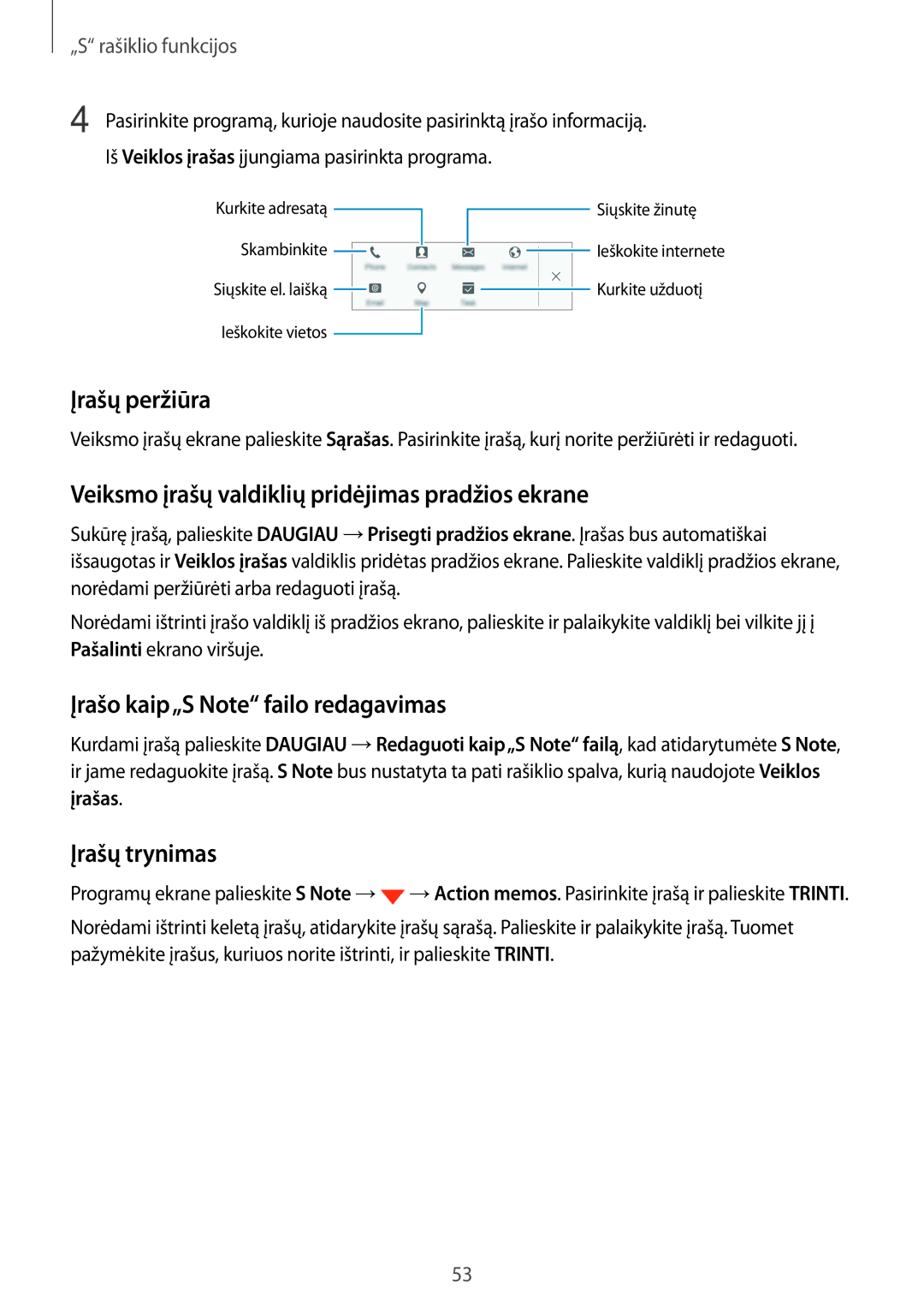Lithuanian /2016. Rev.1.0
Naudotojo vadovas
Komplekto turinys Prietaiso išvaizda 10 „S rašiklis
Turinys
97 Žinutės 98 El. paštas
Telefonas Adresatai
Fotoapar Galerija
Pavojaus režimas 112 Siųsti pagalbos žinutes
Trikčių diagnostika
Pirmiau skaitykite čia
Instrukcijų piktogramos
Komplekto turinys
Pradžia
Prietaiso išvaizda
Mygtukai
Pavadinimas Funkcijos
„S rašiklis
„S rašiklio
Galiukas
→ Atjungimo parinktys
„S rašiklio išėmimas
„S rašiklio galiuko keitimas
Pradžia
SIM arba Usim kortelės ir akumuliatoriaus įdėjimas
SIM arba Usim kortelės ir akumuliatoriaus naudojimas
Pradžia
Pirštu paspauskite SIM arba Usim kortelę ir ištraukite
SIM arba Usim kortelės ir akumuliatoriaus išėmimas
Iš naujo uždėkite galinį dangtelį
Akumuliatoriaus įkroviklio naudojimas
Akumuliatoriaus įkrovimas
Akumuliatoriaus vartojamos energijos sąnaudų mažinimas
Krovimo greičio padidinimas
Greitasis įkrovimas
Apie greitą įkrovimą
Atminties kortelės įdiegimas
Atminties kortelės naudojimas
Atminties kortelės formatavimas
Atminties kortelės išėmimas
Ekrano užrakinimas ir atrakinimas
Prietaiso įjungimas ir išjungimas
Lietimas
Pagrindai
Jutiklinio ekrano naudojimas
Palietimas du kartus
Palietimas ir laikymas
Vilkimas
Atitraukimas ir suspaudimas
Braukimas
Pradžios ekranas
Pradžios ekrano išdėstymas
„Flipboard ataskaita
Pradžios ekrano parinktys
Briaunos ekrano naudojimas
Kraštinis ekranas
Įvadas
Greitųjų įrankių naudojimas
Briaunos ekrano naudojimas, kai ekranas užrakintas
Tik briaunos ekrano įjungimas
Programų paleidimas
Programų pridėjimas arba ištrynimas iš programų skydelio
Aplankų ištrynimas
Pranešimų tikrinimas
Aplankų pridėjimas
Žinučių peržiūrėjimas
Atsiliepti į skambučius arba juos atmesti
Naktinio laikrodžio naudojimas
Palieskite Tvarkyti skydelius
Briaunos ekrano valdymas
Skydelių pridėjimas briaunos ekrane
Pasirinkite ir parsisiųskite skydelius
Skydelių parsisiuntimas
Braukite kairėn arba palieskite
Skydelių kūrimas
Skydelių pertvarkymas
Palieskite Tvarkyti skydelius → →Pertvarkyti
Palieskite Išreikšk mane
Pagrindai
Visų programų ekranas
Piktograma Reikšmė
Indikacinės piktogramos
Pranešimų srities naudojimas
Pranešimų ir greito nustatymo sritys
Pranešimų srityje galite naudotis šiomis funkcijomis
Greito nustatymo srities naudojimas
Greito nustatymo mygtukų pertvarkymas
Programų įdiegimas ir šalinimas
Programų atidarymas
„Samsung Galaxy Apps
„Play parduotuvė
Programų šalinimas ir išjungimas
Programų tvarkymas
Programų įjungimas
Programų slėpimas
Klaviatūros išvaizda
Teksto įvedimas
Įvesties kalbos keitimas
Klaviatūros išdėstymo keitimas
Perjungti į rašymo ranka režimą
Papildomos klaviatūros funkcijos
Teksto įvedimas balsu
Pažymėtas tekstas nukopijuojamas į iškarpinę
Kopijavimas ir įklijavimas
Palieskite Kopijuoti arba Iškirpti
Žodyno naudojimas
Ekrano vaizdo įrašymas
Energijos taupymo funkcija
Mano failai
Mano failų naudojimas
Energijos taupymo režimas
Ypatingas energijos taupymo režimas
Pagalbos informacijos peržiūra
Įjungtumėte
Šį režimą
Gesto komanda
„S rašiklio funkcijos
Palieskite Daugiau →Susieti su veiksmu
Veiklos įrašas
Veiksmo įrašų valdiklių pridėjimas pradžios ekrane
Įrašų peržiūra
Įrašo kaip„S Note failo redagavimas
Įrašų trynimas
Skydelį ir palieskite Išmanusis pasirinkimas
Išmanusis pasirinkimas
Vilkite„S rašiklį per medžiagą, kurią norite paimti
Išsaugoti Įrašų knygoje išsaugokite elementą Įrašų knyga
Rašymas ekrane
Užrašų kūrimas
„S Note valdiklio naudojimas
Rašiklio nustatymų keitimas
Ranka rašytų užrašų taisymas
Linijų trintuko naudojimas
Palieskite → →Įterpti →KITI →Fotopastaba
Foto užrašų kūrimas
Automatinio režimo naudojimas
Pasirinkite redagavimo parinktį
Foto užrašų taisymas
Užtikrinkite, kad objekto kraštai būtų ekrane
Iškarpų albumų peržiūra
Įrašų knyga
„S rašiklio naudojimas
Oro mygtuko naudojimas
Peržiūra gestais
Informacijos peržiūra
Rašymas teksto laukeliuose
Pasirinkimas rašikliu
Tiesiog. rašiklio įvestis
Rašykite„S rašikliu
Rašymas programose
Tiesioginis skambutis
Judesiai ir gestai
Delno uždėjimas ant ekrano
Išmanusis įspėjimas
Tildyti
Apverskite įrenginį
Užfiksuoti braukiant delnu
Padalyto ekrano kelių langų režimas
Keli langai
Kelių langų režimo parinkčių naudojimas
Keleto langų įjungimas iš vėliausiai naudotų programų sąrašo
Keisti vietas tarp kelių langų režimo programų
Turinio bendrinimas tarp programų langų
Langų dydžio keitimas
Iššokantysis kelių langų langas
Iššokančių langų įjungimas iš padalyto kelių langų ekrano
Iššokančių langų perkėlimas ir uždarymas
Iššokančiame lange
Palieskite ir laikykite apskritimą tarp programų langų
Ekrano mažinimas
Valdymas viena ranka
Šoninis mygtukų skydelis
Jutiklinio ekrano jautrumo didinimas
Vald. viena ranka įvestis
Pradžios ekrano tvarkymas
Suasmeninimas
Pradžios ir visų programų ekranų tvarkymas
Skydelių tvarkymas
Visų programų ekrano tvarkymas
Rūšiavimo būdo keitimas
Elementų perkėlimas
Ekrano fono nustatymas
Ekrano fono ir skambučių tonų nustatymas
Skambėjimo tonų keitimas
Palieskite Nustatyti Kaip Ekrano Foną arba Išsaugoti
Šablonas
Ekrano užrakinimo būdo keitimas
PIN kodas
Slaptažodis
Vietos informacijos nustatymas
Mano vietos
Mano vietų valdiklio pridėjimas
Papildomos vietos informacijos nustatymas
Kad būtų lengviau atpažinti pirštų atspaudus
Finger Scanner
Pirštų atspaudų registravimas
Suasmeninimas
„Samsung paskyros slaptažodžio patvirtinimas
Pirštų atspaudų išregistravimas
Atsarginio slaptažodžio keitimas
Asmeninio režimo nustatymas
Privatusis režimas
Pirštų atspaudų naudojimas prisijungti prie paskyrų
Paslėpto turinio peržiūra
Turinio slėpimas
Medžiagos slėpimo atšaukimas
Paprastas režimas
Perjungimas į paprastąjį režimą
Grįžimas į standartinį režimą
„Smart Switch Mobile naudojimas
„Samsung Smart Switch naudojimas
„Smart Switch naudojimas su kompiuteriais
Duomenų perkėlimas iš ankstesnio prietaiso
„Samsung Kies naudojimas
Paskyrų kūrimas
Paskyrų pridėjimas
Paskyrų šalinimas
Palieskite „Samsung account
„Samsung paskyrų registravimas
Skambinimas
Telefonas ir adresatai
Telefonas
Skambinimas į užsienį
Skambinimas iš skambučių žurnalo arba adresatų sąrašo
Skambinimas iš mėgstamiausių sąrašo
Atsiliepimas į skambutį
Priimami skambučiai
Skambučio atmetimas
Praleisti skambučiai
Vaizdo skambučio metu
Ką galima daryti skambučio metu
Balso skambučio metu
Adresatų pridėjimas
Adresatai
Adresatų perkėlimas iš kitų prietaisų
Adresatų kūrimas rankiniu būdu
Adresatų paieška
Žinučių siuntimas
Žinutės ir el. paštas
Žinutės
El. pašto paskyrų kūrimas
El. paštas
Žinučių peržiūrėjimas
Žinutei siųsti palieskite
El. laiškų siuntimas
El. laiškų skaitymas
Fotoapar
Fotoaparatas ir galerija
Naudojimo pagrindai
Fotografavimo etiketas
Fotoaparato įjungimas užrakintame ekrane
Fotografavimas ir filmavimas
Automatinis asmenukių darymas
Autoportretas
Palieskite Režimas →Platus autoportretas
Platus autoportretas
Automatinis
HDR Sodrūs atsp
Fotografavimo režimai
Peržiūros ekrane palieskite Režimas →Pasirinktinis fokusav
Autopr.gal.fot
Pasirinktinis fokusav
Tvark. rež
Panorama
Režimų atsisiuntimas
Fotoaparato nustatymai
Būdami peržiūros ekrane, palieskite briaunos ekrane
Tvark. efekt
108
Įrašą, palieskite
Galerija
Vaizdų ir vaizdo įrašų peržiūra
Vaizdų ir vaizdo įrašų trynimas
Kituose prietaisuose laikomo turinio peržiūra
Prieiga prie kituose prietaisuose laikomo turinio
Vaizdo arba vaizdo įrašo trynimas
Pavojaus režimo įjungimas
Saugos pagalba
Pavojaus režimas
Pagalbos režimo išjungimas
Siųsti pagalbos žinutes
Svarbių adresatų pridėjimas
Pagalbos žinučių nustatymas
Automobilio režimo paleidimas
Naudingos programos
Autom. rež
Daugiau automobilių registravimas
Palieskite More →Settings →My cars →ADD
Automobilio režimo meniu naudojimas
Navigacijos funkcijos naudojimas
Finder
Turinio paieška
Ieškokite įvairaus turinio su raktažodžiu
Įvykių ar užduočių kūrimas
Planner
Paieškos istorijos tvarkymas
Palieskite IŠSAUGOTI, norėdami išsaugoti įvykį arba užduotį
Įvykių ir užduočių sinchronizavimas su savo paskyromis
„S Health naudojimas
Health
„S Health paleidimas
Papildoma informacija
„S Voice paleidimas
Voice
Kalbos nustatymas
„S Voice naudojimas
Palieskite →Settings →Voice wake-up →Wake up while locked
Palieskite →Settings →Voice wake-up →Set wake-up command
„S Voice pažadinimas budėjimo režimu
Žadinimo komandos keitimas
Muzikos paleidimas
Muzika
Muzikos, išsaugotos„Samsung Link prietaisuose, grojimas
Muzikos, išsaugotos kituose prietaisuose, grojimas
Prieiga prie muzikos prietaisuose netoliese
Muzikos pagrindiniame ekrane palieskite Įrenginiai
Vaizdo įrašų paleidimas
Vaizdo įrašas
Vaizdo įrašų pagrindiniame ekrane palieskite Įrenginiai
Vaizdo įrašų, išsaugotų kituose prietaisuose, atkūrimas
Prieiga prie vaizdo įrašų prietaisuose netoliese
Tinklalapių naršymas
Internetas
Norėdami baigti įrašymą, palieskite
Diktofonas
Balso įrašymas
Pasirinktų balso įrašų leidimas
Įrašymo režimo keitimas
Žadintuvo signalų nustatymas
Signalas
Žadintuvo signalų išjungimas
Žadintuvo signalų trynimas
Chronometras
Pasaulio laikrodis
Laikmatis
Laikrodžių kūrimas
Dropbox
Skaičiuot
Skaičiuotuvo naudojimas
Atlikite paprastus ar sudėtingus skaičiavimus
Peel Smart Remote
Flipboard
Prietaiso naudojimas kaip nuotolinio valdymo pulto
„Smart Remote įjungimas
Programų priminimų nustatymas
Televizoriaus žiūrėjimas naudojant prietaisą
Pasirinkite kanalo šaltinį
Palieskite on NOW, on Later arba Streaming
Darbų peržiūra
Evernote
Savo darbų skelbimas
„Google programos
„Play kioskas
„Play knygos
„Play žaidimai
Diskas
Jungimas prie kitų prietaisų
Jungimas prie kitų prietaisų
Spartusis jung
Pakartotina prietaisų paieška
Bluetooth
Turinio bendrinimas
Vaizdo siuntimas
Suporavimas su kitais„Bluetooth prietaisais
Duomenų siuntimas ir gavimas
„Bluetooth prietaisų atsiejimas
„Wi-Fi Direct
Palieskite →„Wi-Fi Direct
Vaizdo gavimas
Prietaiso jungties nutraukimas
Visų programų ekrane palieskite Nustatymai →Wi-Fi
NFC funkcijos naudojimas
NFC
Duomenų siuntimas
Pirkimas naudojant NFC funkciją
Screen Mirroring
Ekrano dubliavimo ryšio nutraukimas
Turinio peržiūra per televizorių
Prietaiso jungimas prie automobilio„MirrorLink ryšiu
„MirrorLink
„MirrorLink ryšio nutraukimas
Išjunkite USB laidą iš prietaiso ir automobilio
Spausdintuvo papildinių pridėjimas
Mobilus spausdinimas
Spausdinamas turinys
Atsisiųsti papildinį
Naujinimas naudojant„Samsung Kies
Prietaiso naujinimas
Naujinimas belaidžiu būdu
Prisijungimas prie„Samsung Kies
Failų perkėlimas iš prietaiso į kompiuterį ir atvirkščiai
Prijungti kaip medijos prietaisą
„Google paskyros naudojimas
Atsarginių duomenų kopijų kūrimas ir duomenų atkūrimas
„Samsung paskyros naudojimas
Visų programų ekrane palieskite Nustatymai
Automatiškai persikrauna
Duomenų atkūrimas
Įvadas
Nustatymai
Nustatymų konfigūravimas
Spartieji nustatymai
Ryšiai
Wi-Fi
„Wi-Fi tinklų pridėjimas
Siejimas ir mobilioji saitvietė
Bluetooth
Išmaniojo tinklo jungiklio naudojimas
Nustatymų ekrane palieskite Siejimas ir mobilioji saitvietė
Mobiliosios saitvietės naudojimas
Skrydžio režimas
Duomenų naudojimas
NFC ir bendrinimas
Vieta
Daugiau tinklų
Ekranas ir ekrano fonas
Įrenginys
Garsai ir pranešimai
Užrakinimo ekranas
„S Pen
Keli langai
Pranešimų skydelis
Judesiai ir gestai
Kraštinis ekranas
Tinkinimas
Paskyros
Debesis
Prieiga neįgaliesiems
Atsarginis kopijavimas ir nustatymas iš naujo
Paprastas režimas
Finger Scanner
Privatusis režimas
Data ir laikas
Sistema
Kalba ir įvestis
Priedai
Saugos pagalba
Saugykla
Akumuliatorius
Sauga
Apie įrenginį
Pagalba
Programų tvarkyklė
Programos
Numatytosios programos
Programos nustatymai
Apie pasiekiamumą
Prieiga neįgaliesiems
Pradžios mygtuko naudojimas atidaryti pasiekiamumo meniu
Balso atsakas „TalkBack
„TalkBack išjungimas
Ekrano valdymas pirštų gestais
„TalkBack pauzė
Pirštų gestų nustatymų konfigūravimas
Vaizdų etikečių pridėjimas ir tvarkymas
Gestų trumpinių nustatymų konfigūravimas
Savo patogumui konfigūruokite„TalkBack nustatymus
„TalkBack nustatymų konfigūravimas
Slaptažodžių skaitymas balsu
Prietaiso su išjungtu ekranu naudojimas
Papildomų simbolių įvedimas
Teksto įgarsinimo funkcijų nustatymas
Teksto įvedimas klaviatūra
Ekrano didinimas
Rega
Šrifto dydžio keitimas
Pranešimų priminimų nustatymas
Keisti mastelį rašikliu
Ekrano spalvų keitimas
Spalvų reguliavimas
Blykstės pranešimo nustatymas
Klausa
Visų garsų išjungimas
Antraščių nustatymai
Garso detektoriai
Mono garsas
Kūdikio verksmo detektor
Durų skambučio detektor
Padėjėjo meniu
Rankų funkcijų sutrikimai ir valdymas
Įspėjimų nustatymų keitimas
Pagalbinio trumpinio piktogramos rodymas
Išplėstinio pagalbinio meniu naudojimas
Ekrano įjungimas su„Air Gesture funkcija
Žymeklio naudojimas
Interaktyvus valdymas
Atidėjimo laikant palietus parinkčių nustatymas
Nustatykite ekrano laikymo palietus atpažinimo trukmę
Parinktį
Pasiekiamumo nustatymų tvarkymas
Atsiliepimas į skambučius arba jų baigimas
Vieno palietimo režimo naudojimas
Prietaisas rodo tinklo arba paslaugų klaidų žinutes
Trikčių diagnostika
Jutiklinis ekranas reaguoja lėtai ar netinkamai
Akumuliatoriaus piktograma tuščia
Palietus juntama, kad prietaisas įkaitęs
Kitas„Bluetooth prietaisas neaptiktas
Prietaise išsaugoti duomenys prarasti
Prekių ženklai
Autoriaus teisės